วิธีการเข้าถึงฮาร์ดไดรฟ์อีกครั้ง แก้ไขข้อผิดพลาดที่ไม่สามารถเปิดฮาร์ดไดรฟ์ได้

ในบทความนี้ เราจะแนะนำวิธีการกู้คืนการเข้าถึงฮาร์ดไดรฟ์ของคุณเมื่อเกิดข้อผิดพลาด มาดูกันเลย!
ผู้ใช้ทั่วโลกใช้โปรแกรมป้องกันไวรัส Avast เนื่องจากการป้องกันที่แข็งแกร่งซึ่งมีให้จากมัลแวร์ทุกประเภท ขออภัย มีรายงานว่าไม่สามารถเปิดส่วนต่อประสานผู้ใช้ avast
โชคดีที่เราได้รวบรวมวิธีการที่คุณสามารถแก้ไขปัญหานี้ได้ อ่านต่อไปเพื่อทราบสาเหตุที่Avast UI ไม่สามารถโหลดได้และสิ่งที่คุณสามารถทำได้เพื่อแก้ไข
ทำไมคุณถึงเปิดส่วนต่อประสานผู้ใช้ Avast ไม่ได้
ต่อไปนี้คือสาเหตุที่พบบ่อยที่สุดที่ทำให้ Avast ไม่ยอมเปิด ปัญหาที่เกิดขึ้นใน Windows 10:
1. การติดตั้งที่เสียหาย:ขณะติดตั้ง Avast ไฟล์การติดตั้งหรือขั้นตอนอาจเสียหายได้เนื่องจากสาเหตุหลายประการ อย่างไรก็ตาม คุณสามารถแก้ไขปัญหานี้ได้โดยทำการติดตั้งใหม่ทั้งหมดหรือซ่อมแซมซอฟต์แวร์ Avast
2. บริการ Avast ที่เสียหาย:บริการ avast อาจทำงานไม่ถูกต้องในระบบของคุณ คุณจะต้องตรวจสอบกับแอป Services เพื่อแก้ไขปัญหานี้ตามที่อธิบายไว้ในบทความต่อไป
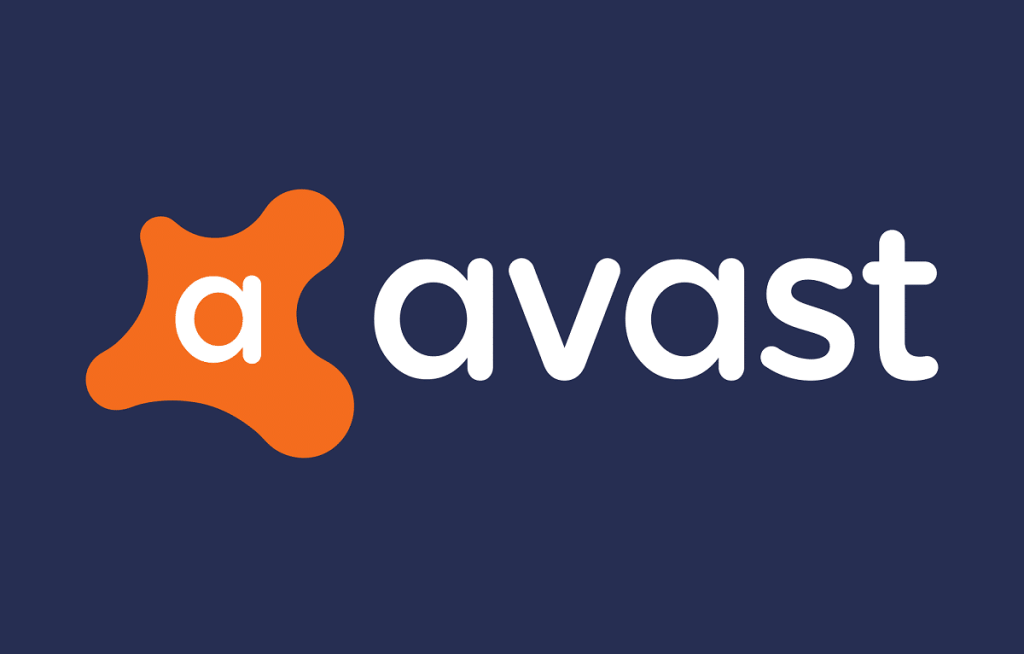
สารบัญ
ไม่ใช่ว่าเหตุผลที่อยู่เบื้องหลังปัญหาจะชัดเจนขึ้นเล็กน้อย ให้เราไปยังวิธีการที่เราสามารถแก้ไขปัญหาได้
ทำตามขั้นตอนในวิธีการแก้ไขข้อผิดพลาดที่อาจเกิดขึ้นระหว่างการติดตั้ง Avast คุณจะต้องใช้ตัวช่วยสร้างการซ่อมแซมเพื่อซ่อมแซม avast ตามคำแนะนำด้านล่าง:
1. ในแถบค้นหาของ Windows ให้พิมพ์ เพิ่มหรือลบโปรแกรม
2. เปิดโปรแกรมเพิ่มหรือลบโปรแกรมออกจากผลการค้นหาโดยคลิกที่มัน
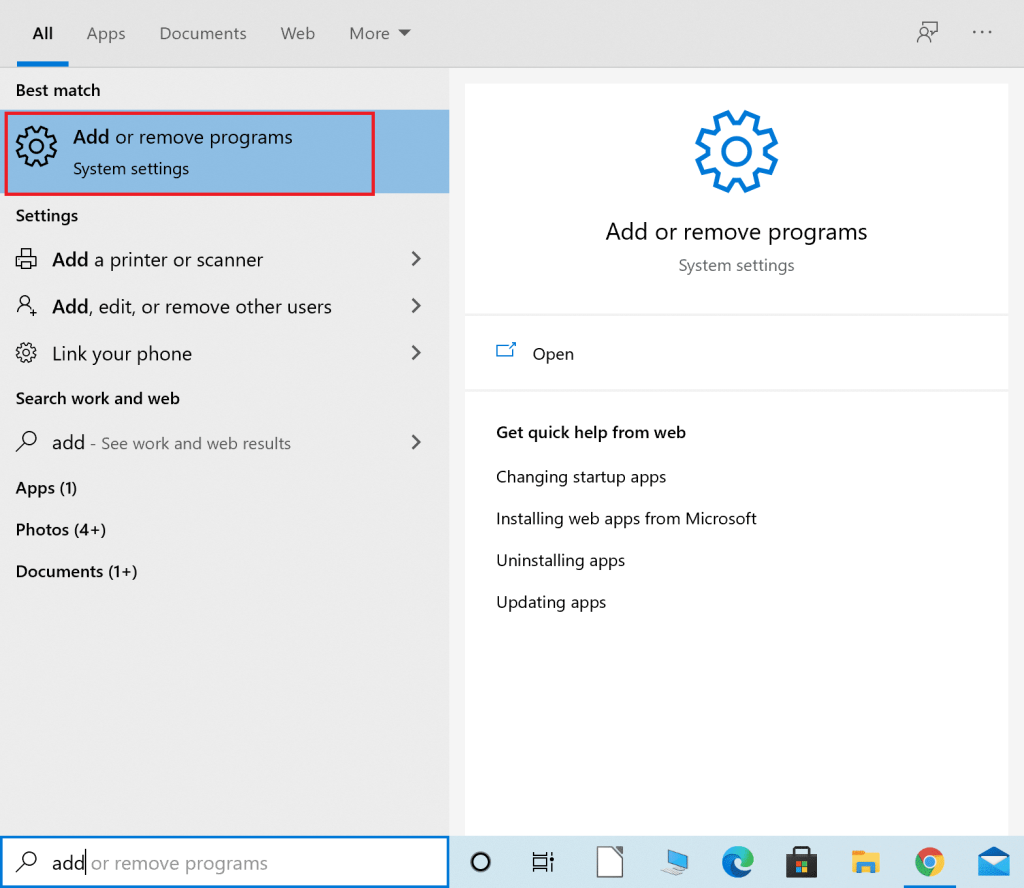
3. ในการค้นหารายชื่อนี้แถบค้นหาพิมพ์Avast
4. ถัดไป คลิกที่แอปพลิเคชั่นAvastจากนั้นคลิกที่Modifyตามที่แสดง
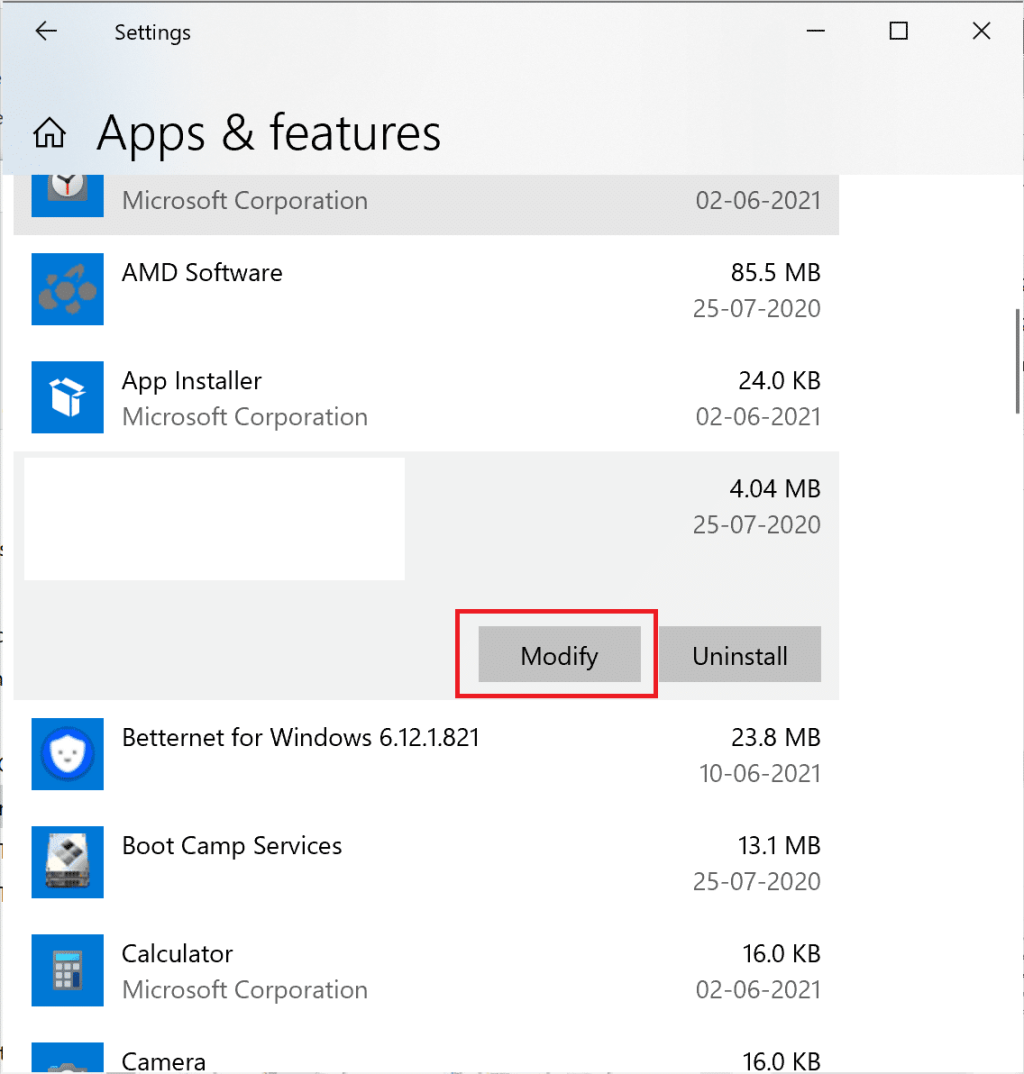
5. ตัวช่วยสร้างการถอนการติดตั้ง Avastจะเปิดขึ้น ที่นี่คลิกที่ซ่อม
6. วิซาร์ดการถอนการติดตั้ง Avast จะเปิดขึ้น ที่นี่ คลิกที่Repairจากนั้นคลิกที่Nextและปฏิบัติตามคำแนะนำ
7. Avast จะรีสตาร์ทด้วยการตั้งค่าเริ่มต้นที่ใช้กับมัน คลิกสุดท้ายเสร็จสิ้น
ตอนนี้ รีสตาร์ทคอมพิวเตอร์ จากนั้นลองเปิด Avast ตรวจสอบว่าคุณสามารถที่จะแก้ไขปัญหาไม่สามารถเปิด Avast ข้อผิดพลาดส่วนติดต่อผู้ใช้ ถ้าใช่ ให้ย้ายไปที่วิธีถัดไปเพื่อเริ่มบริการ Avast ใหม่
อาจมีข้อผิดพลาดในบริการ Avast ที่ไม่อนุญาตให้เปิดส่วนต่อประสานผู้ใช้อย่างถูกต้อง ทำตามขั้นตอนที่เขียนด้านล่างเพื่อเริ่มบริการ Avast ใหม่:
1. ค้นหาRunในแถบค้นหาของ windows
2. จากนั้นคลิกที่Runในผลการค้นหาเพื่อเปิดกล่องโต้ตอบ Run
3. ถัดไป พิมพ์services.mscลงในข้อความที่ยื่น จากนั้นคลิกตกลง
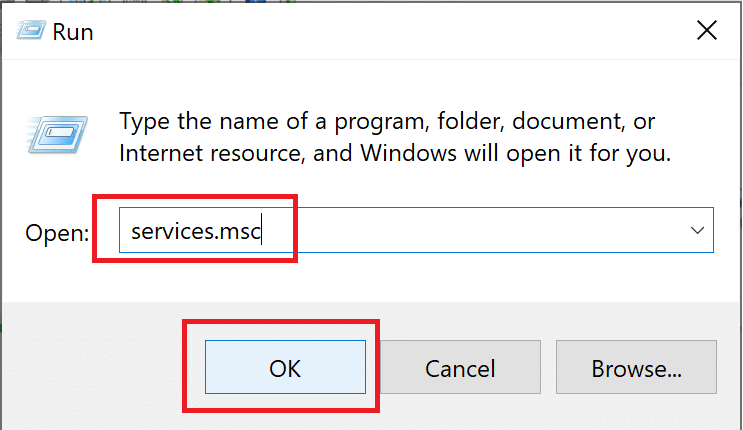
4. ตอนนี้,ในหน้าต่างบริการคลิกขวาบนAvast Antivirusแล้วเลือกPropertiesจากแบบเลื่อนลงเมนู ดูภาพด้านล่างสำหรับตัวอย่าง
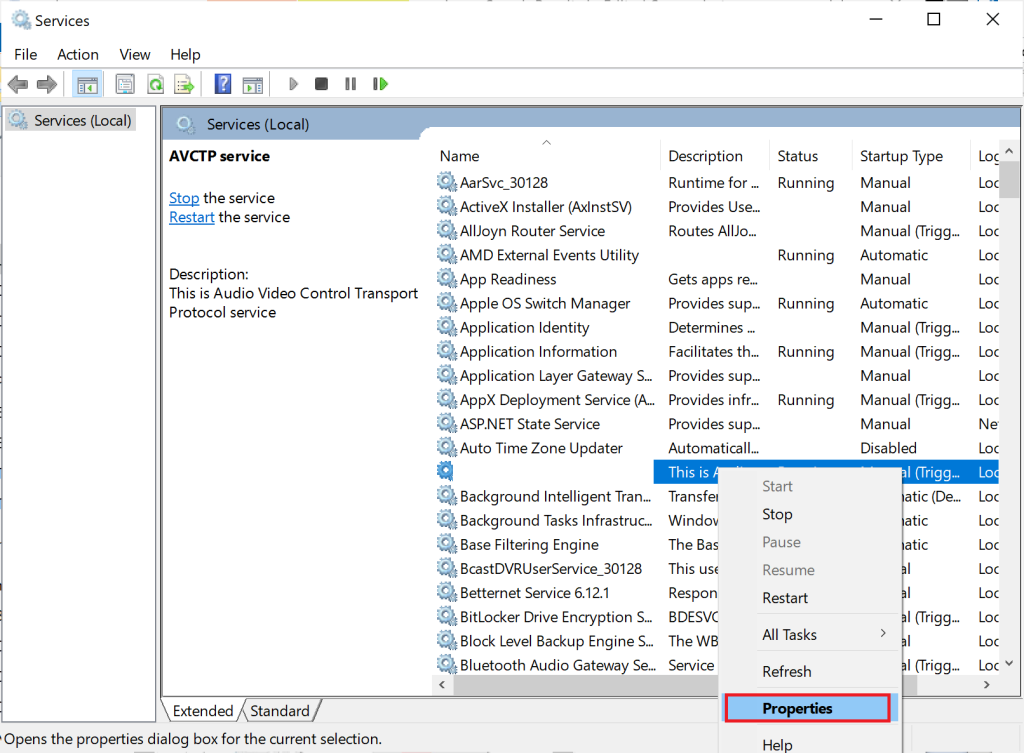
5. จากนั้นเลือกอัตโนมัติจากเมนูแบบเลื่อนลง ประเภทการเริ่มต้น
6. ตอนนี้ คลิกที่ปุ่มStartภายใต้Service Status (หากบริการหยุดทำงาน)
7. ยืนยันกล่องโต้ตอบการควบคุมบัญชีผู้ใช้ที่อาจปรากฏขึ้น
8. สุดท้าย คลิกที่Applyจากนั้นตกลง
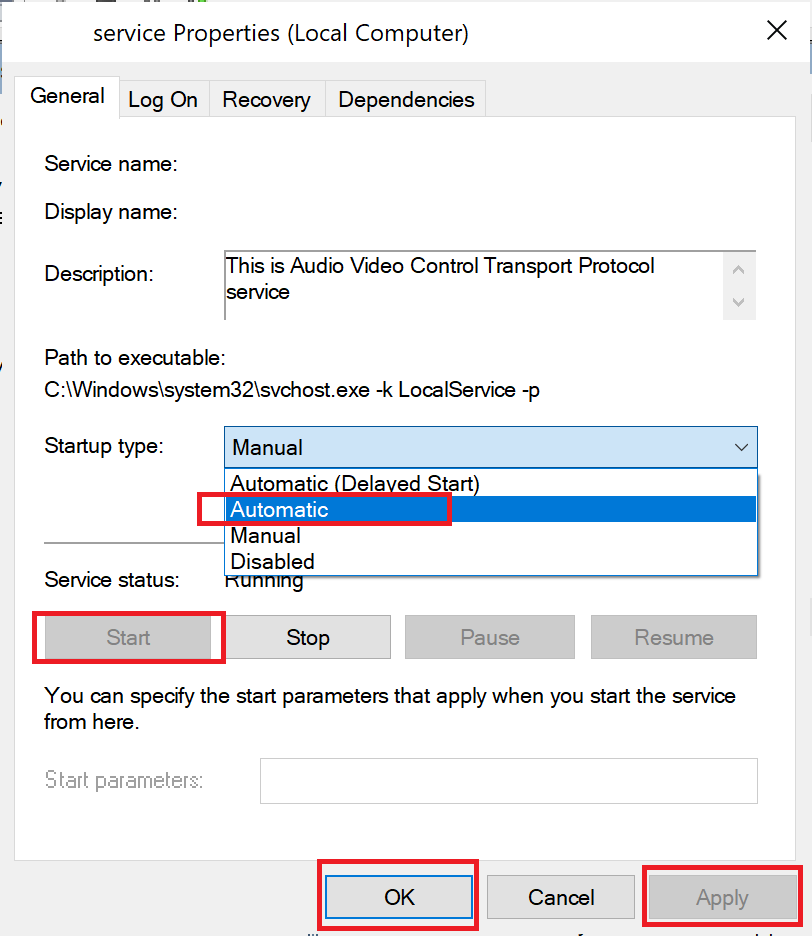
คุณควรจะสามารถใช้ Avast ได้ตามที่คุณต้องการ โดยไม่มีข้อผิดพลาดใดๆ
หากคุณได้รับข้อผิดพลาด 1079 โดยการกดปุ่มเริ่มตามวิธีการด้า��บน ให้ทำตามขั้นตอนด้านล่างเพื่อแก้ไขปัญหา:
1 . เปิดหน้าต่างคุณสมบัติของบริการ Avast Antivirus โดยทำตามขั้นตอนที่ 1 ถึง 4 ที่เขียนไว้ด้านบน
2. ถัดไป ในหน้าต่าง Properties ให้คลิกที่แท็บLog On
3. คลิกที่ปุ่ม Browseดังภาพด้านล่าง
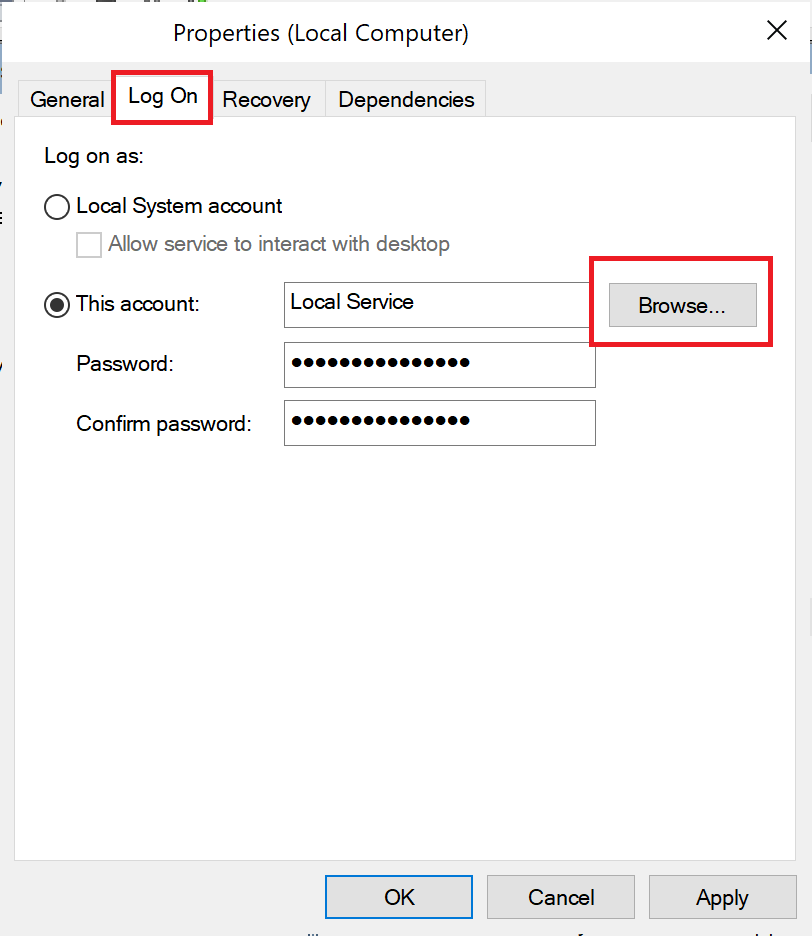
4. ตอนนี้ ป้อนชื่อบัญชีของคุณในช่องข้อความภายใต้ ' Enter the object name to select' จากนั้นคลิกที่ตรวจสอบชื่อ
5 . หากชื่อผู้ใช้ของคุณถูกต้อง ให้คลิกที่ตกลงดังที่แสดงด้านล่าง หากชื่อผู้ใช้ของคุณไม่ถูกต้อง จะแสดงข้อผิดพลาด
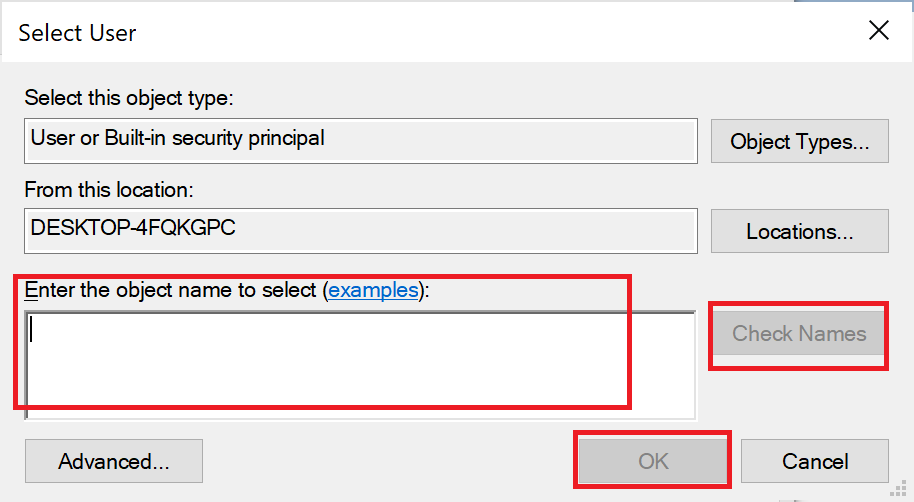
6. หากคุณได้รับพร้อมท์ ให้ป้อนรหัสผ่าน จากนั้นคลิกตกลง
กลับไปที่หน้าต่างคุณสมบัติบริการ Avast Antivirus แล้วคลิกปุ่มเริ่ม
หลังจากที่คุณทำตามขั้นตอนข้างต้นเสร็จแล้ว ให้เปิด Avast และดูว่าAvast UI ไม่สามารถโหลด ปัญหาได้หรือไม่ หากคุณยังคงประสบปัญหา ให้ทำการติดตั้ง Avast ใหม่ทั้งหมดด้วยวิธีถัดไป
อ่านเพิ่มเติม: แก้ไขคำจำกัดความของไวรัสล้มเหลวใน Avast Antivirus
การติดตั้งใหม่ทั้งหมดจะถอนการติดตั้งแอปพลิเคชัน avast ที่ผิดพลาดอย่างถูกต้อง รวมถึงไฟล์แคชและรายการรีจิสตรีที่เสียหาย นี่เป็นวิธีสุดท้ายที่จะแก้ไขข้อผิดพลาดของ Avast ที่ไม่เปิดใน Windows:
1. ขั้นแรก ตรวจสอบให้แน่ใจว่าซอฟต์แวร์ที่ดาวน์โหลด avast ล่าสุดอยู่ในคอมพิวเตอร์ของคุณ
2. คลิกที่นี่เพื่อเยี่ยมชมเว็บไซต์อย่างเป็นทางการแล้วคลิกที่ป้องกันการดาวน์โหลดฟรี
3. ถัดไป ดาวน์โหลดและติดตั้งAvast Uninstall Utility
4. คลิกที่นี่จากนั้นคลิกที่ Download avastclear.exeเพื่อรับ Avast Uninstall Utility ดังที่แสดงด้านล่าง
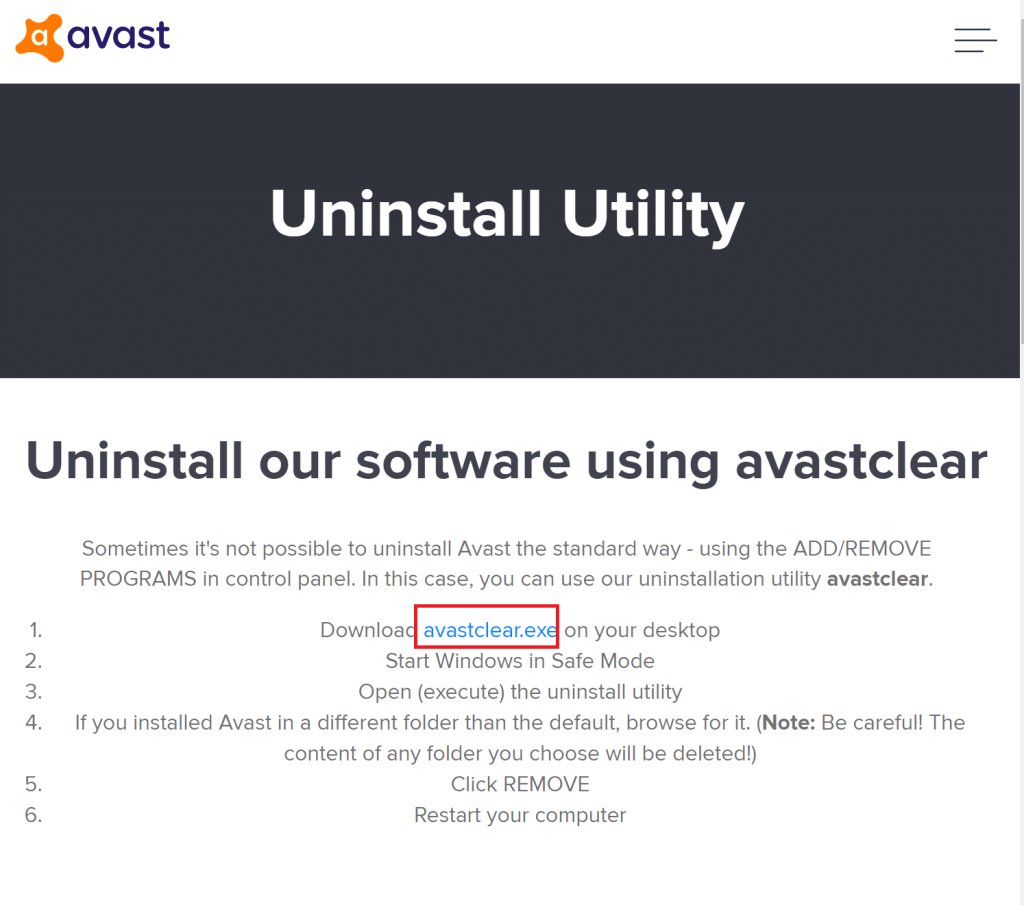
5. ตอนนี้คุณต้องบูต Windows ในเซฟโหมด:
ก) ในการดำเนินการดังกล่าว ให้ค้นหาการกำหนดค่าระบบในแถบค้นหาของ Windows
b) จากนั้นคลิกที่การกำหนดค่าระบบเพื่อเปิดใช้งาน
c) ตอนนี้ คลิกที่แท็บBootในหน้าต่างที่เปิดขึ้น
d) จากนั้นเลือกSafe bootภายใต้ Boot options จากนั้นคลิกOKดังที่แสดงด้านล่าง รีสตาร์ทคอมพิวเตอร์และระบบจะบูตเข้าสู่ Safe Mode
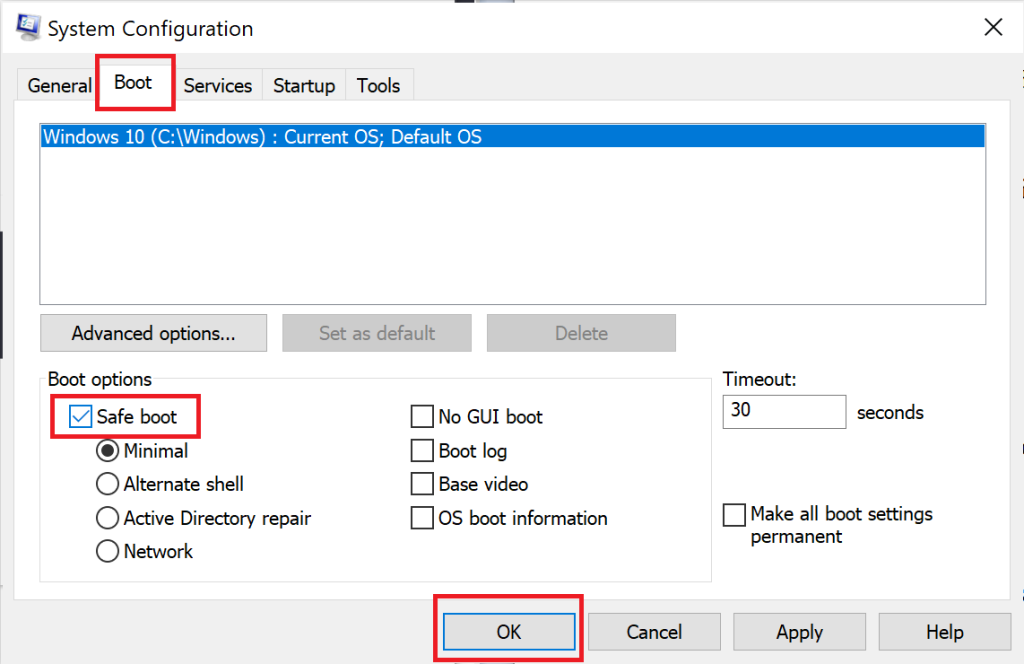
6. เมื่อเปิด Windows 10 ในเซฟโหมดแล้ว ให้คลิกที่ดาวน์โหลด Avast Uninstall Utility ที่คุณดาวน์โหลดไว้ก่อนหน้านี้
7. ในหน้าต่างยูทิลิตี้ถอนการติดตั้ง ตรวจสอบให้แน่ใจว่าได้เลือกโฟลเดอร์ที่ถูกต้องซึ่งมีโปรแกรม Avast ที่เสียหาย
8. ตอนนี้คลิกที่ถอนการติดตั้ง
9. ถัดไป รีสตาร์ทคอมพิวเตอร์ในโหมดปกติ จากนั้นติดตั้งโปรแกรม Avastที่คุณดาวน์โหลดมาในขั้นตอนแรก
ตอนนี้เมื่อคุณเปิดโปรแกรม Avast อินเทอร์เฟซผู้ใช้จะเปิดขึ้นอย่างถูกต้อง
ที่แนะนำ:
เราหวังว่าคู่มือนี้จะเป็นประโยชน์ และคุณสามารถแก้ไขปัญหา Avast ไม่เปิดใน Windowsได้ แจ้งให้เราทราบว่าวิธีใดดีที่สุดสำหรับคุณ หากคุณมีคำถามหรือข้อเสนอแนะเกี่ยวกับบทความนี้ โปรดทิ้งคำถามไว้ในส่วนความคิดเห็น
ในบทความนี้ เราจะแนะนำวิธีการกู้คืนการเข้าถึงฮาร์ดไดรฟ์ของคุณเมื่อเกิดข้อผิดพลาด มาดูกันเลย!
แวบแรก AirPods ก็ดูเหมือนหูฟังไร้สายแบบ True Wireless ทั่วไป แต่ทุกอย่างเปลี่ยนไปเมื่อค้นพบฟีเจอร์บางอย่างที่ไม่ค่อยมีใครรู้จัก
Apple ได้เปิดตัว iOS 26 ซึ่งเป็นการอัปเดตครั้งใหญ่ด้วยดีไซน์กระจกฝ้าใหม่เอี่ยม ประสบการณ์ที่ชาญฉลาดยิ่งขึ้น และการปรับปรุงแอพที่คุ้นเคย
นักศึกษาจำเป็นต้องมีแล็ปท็อปเฉพาะทางสำหรับการเรียน ไม่เพียงแต่จะต้องมีพลังเพียงพอที่จะทำงานได้ดีในสาขาวิชาที่เลือกเท่านั้น แต่ยังต้องมีขนาดกะทัดรัดและน้ำหนักเบาพอที่จะพกพาไปได้ตลอดวัน
การเพิ่มเครื่องพิมพ์ลงใน Windows 10 เป็นเรื่องง่าย แม้ว่ากระบวนการสำหรับอุปกรณ์แบบมีสายจะแตกต่างจากอุปกรณ์ไร้สายก็ตาม
อย่างที่ทราบกันดีว่า RAM เป็นส่วนประกอบฮาร์ดแวร์ที่สำคัญมากในคอมพิวเตอร์ ทำหน้าที่เป็นหน่วยความจำในการประมวลผลข้อมูล และเป็นปัจจัยที่กำหนดความเร็วของแล็ปท็อปหรือพีซี ในบทความด้านล่างนี้ WebTech360 จะแนะนำวิธีการตรวจสอบข้อผิดพลาดของ RAM โดยใช้ซอฟต์แวร์บน Windows
สมาร์ททีวีเข้ามาครองโลกอย่างแท้จริง ด้วยคุณสมบัติที่ยอดเยี่ยมมากมายและการเชื่อมต่ออินเทอร์เน็ต เทคโนโลยีได้เปลี่ยนแปลงวิธีการชมทีวีของเรา
ตู้เย็นเป็นเครื่องใช้ไฟฟ้าที่คุ้นเคยในครัวเรือน ตู้เย็นโดยทั่วไปจะมี 2 ช่อง โดยช่องแช่เย็นจะมีขนาดกว้างขวางและมีไฟที่เปิดอัตโนมัติทุกครั้งที่ผู้ใช้งานเปิด ในขณะที่ช่องแช่แข็งจะแคบและไม่มีไฟส่องสว่าง
เครือข่าย Wi-Fi ได้รับผลกระทบจากปัจจัยหลายประการนอกเหนือจากเราเตอร์ แบนด์วิดท์ และสัญญาณรบกวน แต่ยังมีวิธีชาญฉลาดบางอย่างในการเพิ่มประสิทธิภาพเครือข่ายของคุณ
หากคุณต้องการกลับไปใช้ iOS 16 ที่เสถียรบนโทรศัพท์ของคุณ นี่คือคำแนะนำพื้นฐานในการถอนการติดตั้ง iOS 17 และดาวน์เกรดจาก iOS 17 เป็น 16
โยเกิร์ตเป็นอาหารที่ยอดเยี่ยม กินโยเกิร์ตทุกวันดีจริงหรือ? เมื่อคุณกินโยเกิร์ตทุกวัน ร่างกายจะเปลี่ยนแปลงไปอย่างไรบ้าง? ลองไปหาคำตอบไปด้วยกัน!
บทความนี้จะกล่าวถึงประเภทของข้าวที่มีคุณค่าทางโภชนาการสูงสุดและวิธีเพิ่มประโยชน์ด้านสุขภาพจากข้าวที่คุณเลือก
การกำหนดตารางเวลาการนอนและกิจวัตรประจำวันก่อนเข้านอน การเปลี่ยนนาฬิกาปลุก และการปรับเปลี่ยนการรับประทานอาหารเป็นมาตรการบางประการที่จะช่วยให้คุณนอนหลับได้ดีขึ้นและตื่นนอนตรงเวลาในตอนเช้า
ขอเช่าหน่อยคะ! Landlord Sim เป็นเกมจำลองมือถือบน iOS และ Android คุณจะเล่นเป็นเจ้าของอพาร์ทเมนท์และเริ่มให้เช่าอพาร์ทเมนท์โดยมีเป้าหมายในการอัพเกรดภายในอพาร์ทเมนท์ของคุณและเตรียมพร้อมสำหรับผู้เช่า
รับรหัสเกม Bathroom Tower Defense Roblox และแลกรับรางวัลสุดน่าตื่นเต้น พวกเขาจะช่วยคุณอัพเกรดหรือปลดล็อคหอคอยที่สร้างความเสียหายได้มากขึ้น













